提示:文章写完后,目录可以自动生成,如何生成可参考右边的帮助文档
文章目录
- 前言
- 一、PyCharm是什么
- 二、PyCharm安装指引
- 安装PyCharm社区版
- 安装PyCharm专业版
- 三、配置PyCharm:
- 四、总结
前言
随着开发语言及人工智能工具的普及,使得越来越多的人会主动学习使用一些开发工具,本文主要介绍了PyCharm的安装指引与基础配置内容。
一、PyCharm是什么
PyCharm是一种流行的集成开发环境(IDE),专门用于Python编程。它由JetBrains开发,提供了丰富的功能,包括代码编辑器、调试器、版本控制集成(如Git)、代码分析工具、项目管理工具等。PyCharm具有直观的用户界面和强大的功能,可以帮助开发人员提高编码效率,并且适用于各种类型的Python项目,从简单的脚本到大型的Web应用程序。
二、PyCharm安装指引
安装PyCharm非常简单,并且PyCharm提供了专业版和社区版两个版本,您可以根据自己的需求选择安装。以下是安装PyCharm的详细指引:
安装PyCharm社区版
-
下载PyCharm:首先,您需要从JetBrains官方网站下载PyCharm社区版。您可以访问链接 https://www.jetbrains.com/pycharm/download/,选择适用于您操作系统的版本,然后点击下载。
-
运行安装程序:下载完成后,双击下载的安装文件以运行安装程序。
-
选择安装选项:在安装程序中,您可以选择安装位置和其他选项。默认情况下,PyCharm会安装在系统的默认位置。您可以根据需要更改安装位置和其他选项。
-
等待安装完成:安装程序会自动下载所需的文件并进行安装。您只需等待安装过程完成即可。
-
启动PyCharm:安装完成后,您可以在开始菜单或应用程序列表中找到PyCharm的快捷方式,并单击它来启动PyCharm。
安装PyCharm专业版
-
获取许可证:PyCharm专业版是一款付费软件,您需要购买许可证才能使用。您可以在JetBrains官网上购买许可证,或者通过其他渠道获取许可证。
-
下载PyCharm专业版:在购买了许可证之后,您可以登录到JetBrains官网,然后下载PyCharm专业版安装程序。
-
运行安装程序:下载完成后,双击安装文件以运行安装程序。
-
选择安装选项:在安装程序中,您可以选择安装位置和其他选项。根据需要进行选择,并点击继续。
-
输入许可证信息:安装过程中,您需要输入您的许可证信息。输入完成后,继续安装。
-
等待安装完成:安装程序会自动下载所需的文件并进行安装。您只需等待安装过程完成即可。
-
启动PyCharm:安装完成后,您可以在开始菜单或应用程序列表中找到PyCharm的快捷方式,并单击它来启动PyCharm。
三、配置PyCharm:
配置PyCharm的关键点主要包括以下几个方面:
-
设置解释器:在PyCharm中配置Python解释器非常重要,因为它决定了您项目中所使用的Python版本。您可以在项目设置中指定解释器,也可以创建新的虚拟环境。
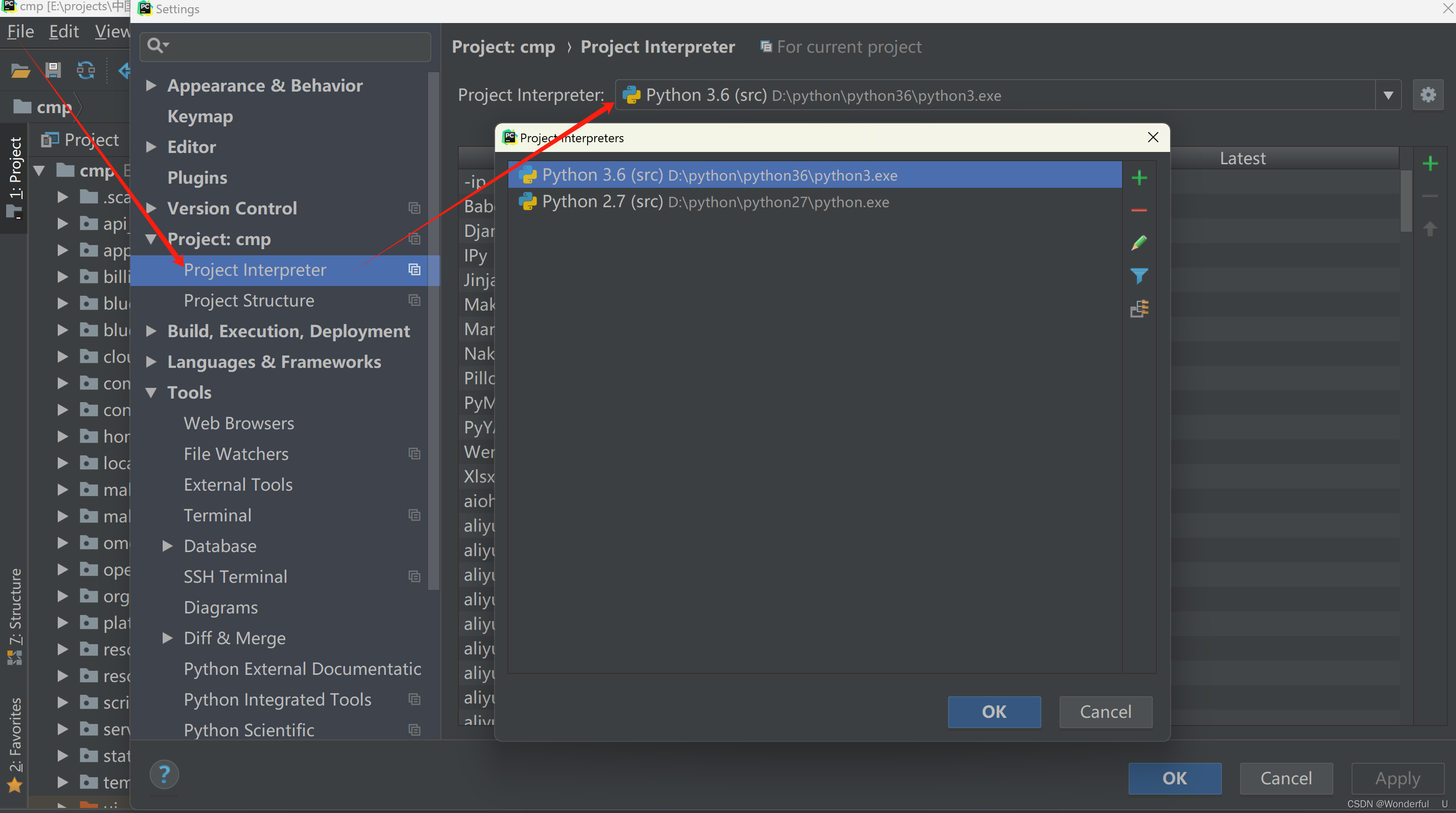
-
配置项目:在创建或打开项目后,您可以配置项目的各种属性,包括项目的名称、根目录、版本控制设置等。这些设置可以在项目结构中进行配置。
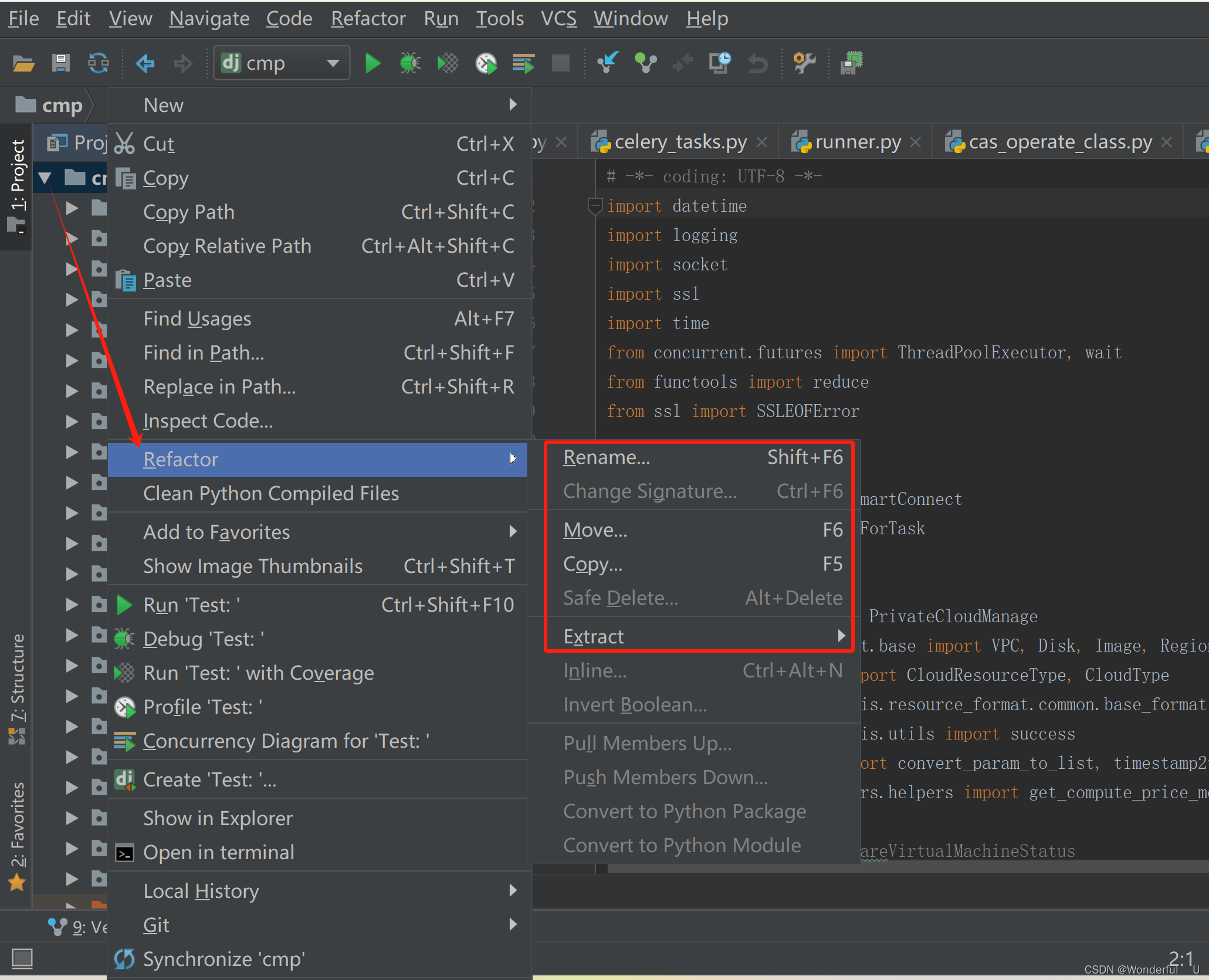
-
安装插件:PyCharm支持丰富的插件,可以扩展其功能。您可以根据需要安装不同的插件,如版本控制插件、代码检查工具等。
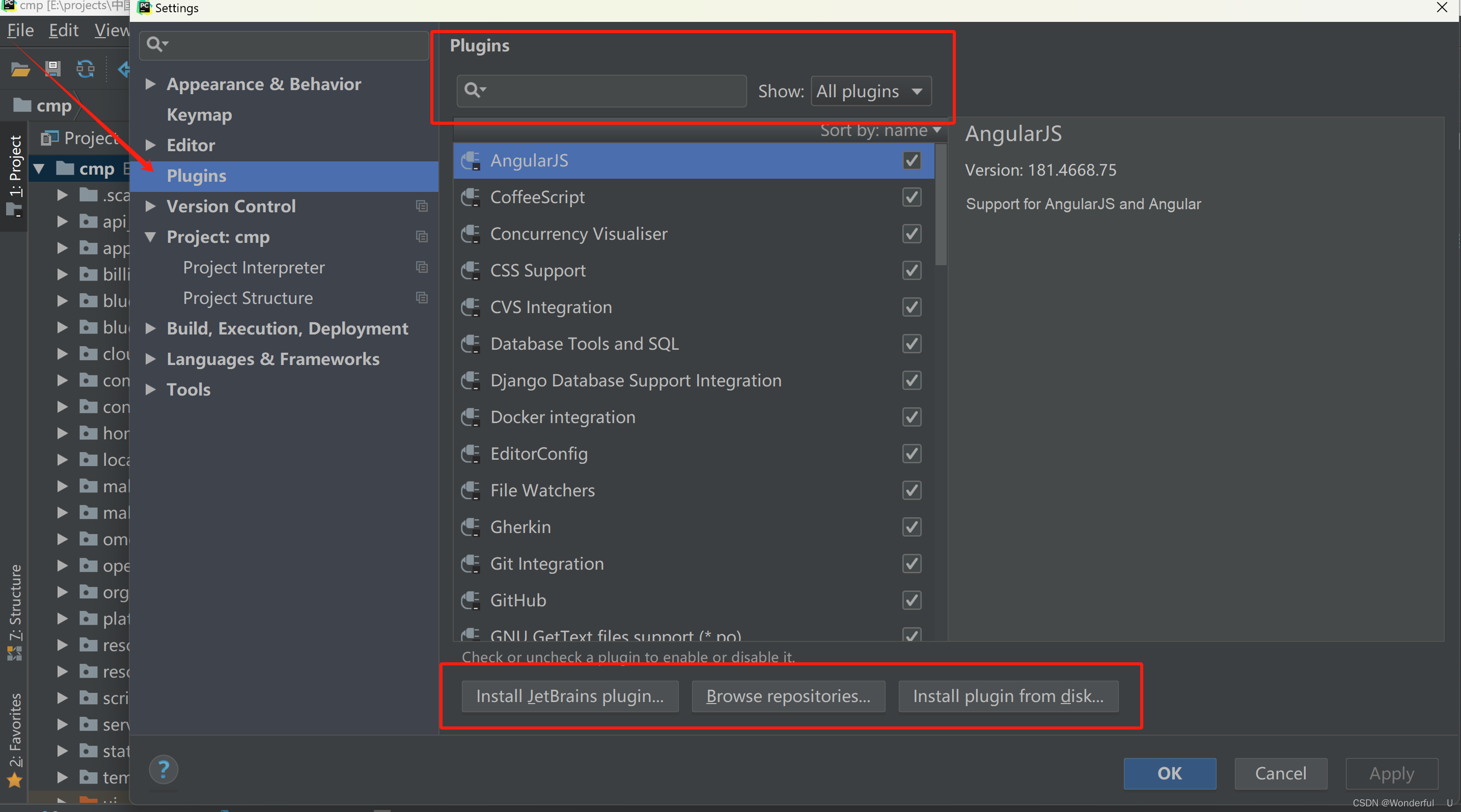
-
选择主题:PyCharm提供了多种主题供您选择,您可以根据个人喜好选择合适的主题,以提高编码的舒适度和效率。
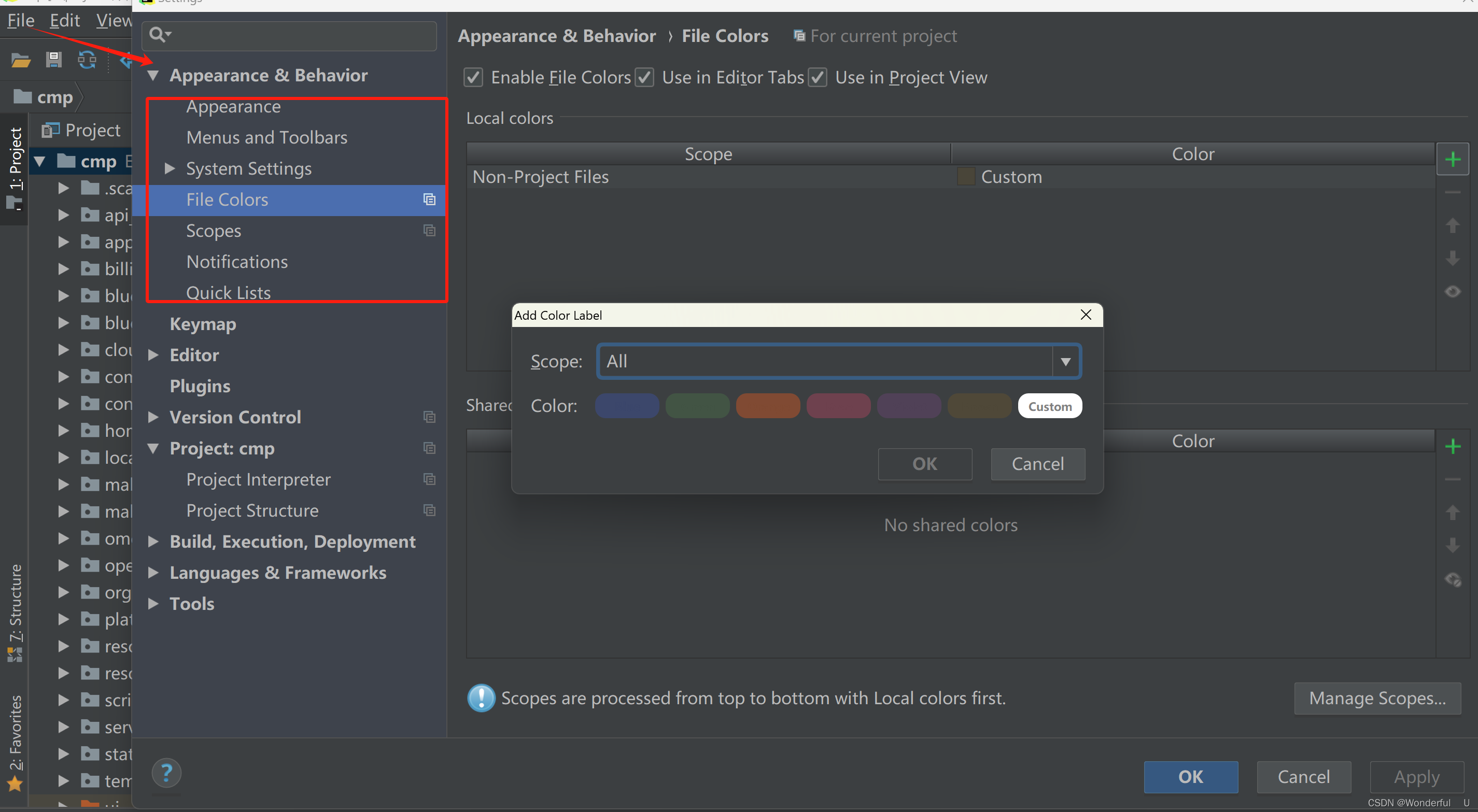
-
配置快捷键:PyCharm支持自定义快捷键,您可以根据个人习惯设置自己喜欢的快捷键,以提高编码的效率。如下是列举了回退健的操作说明:

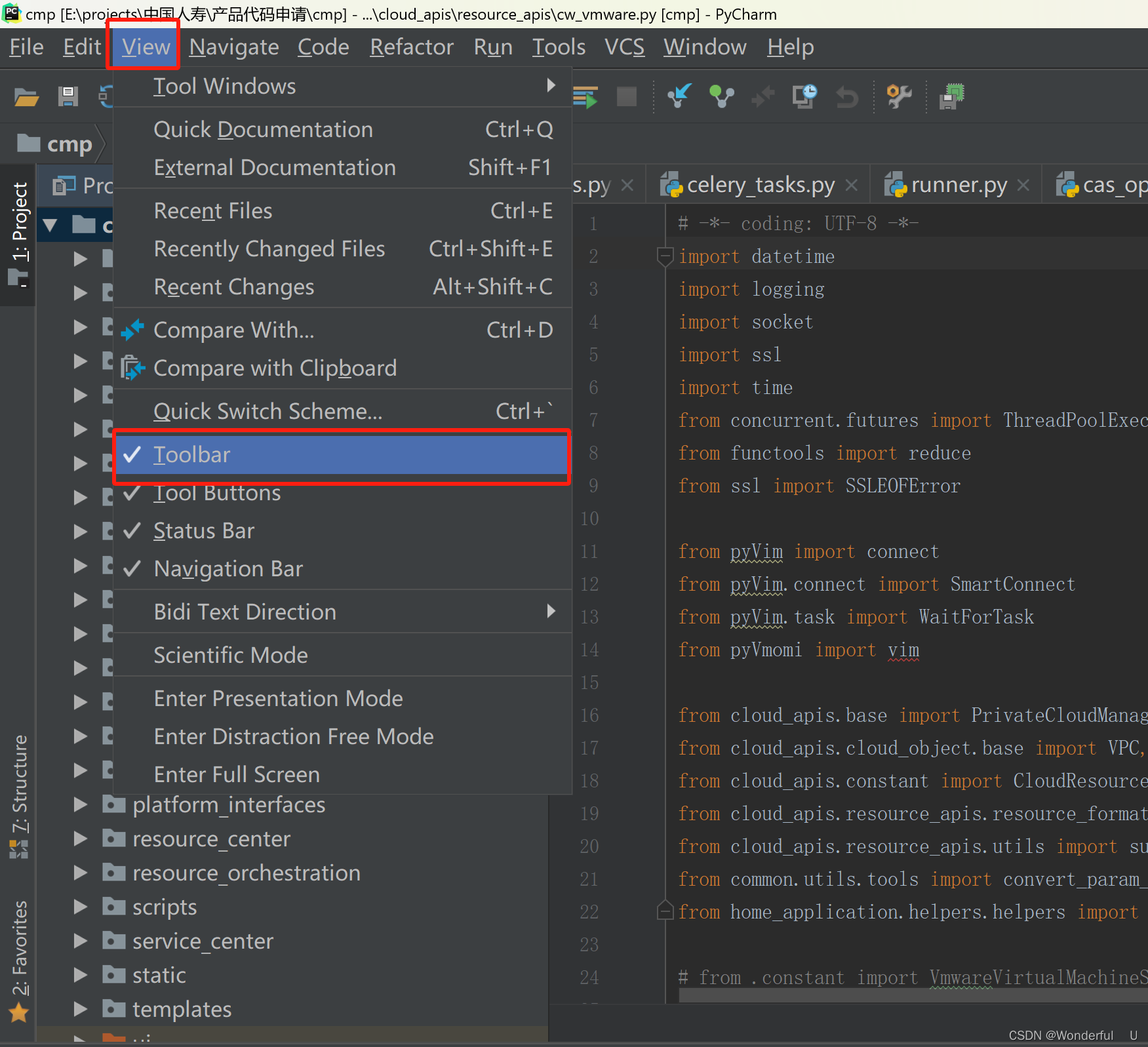
-
设置代码风格:PyCharm可以帮助您维护一致的代码风格,通过配置代码风格设置,您可以自动格式化代码并保持代码风格的统一性。
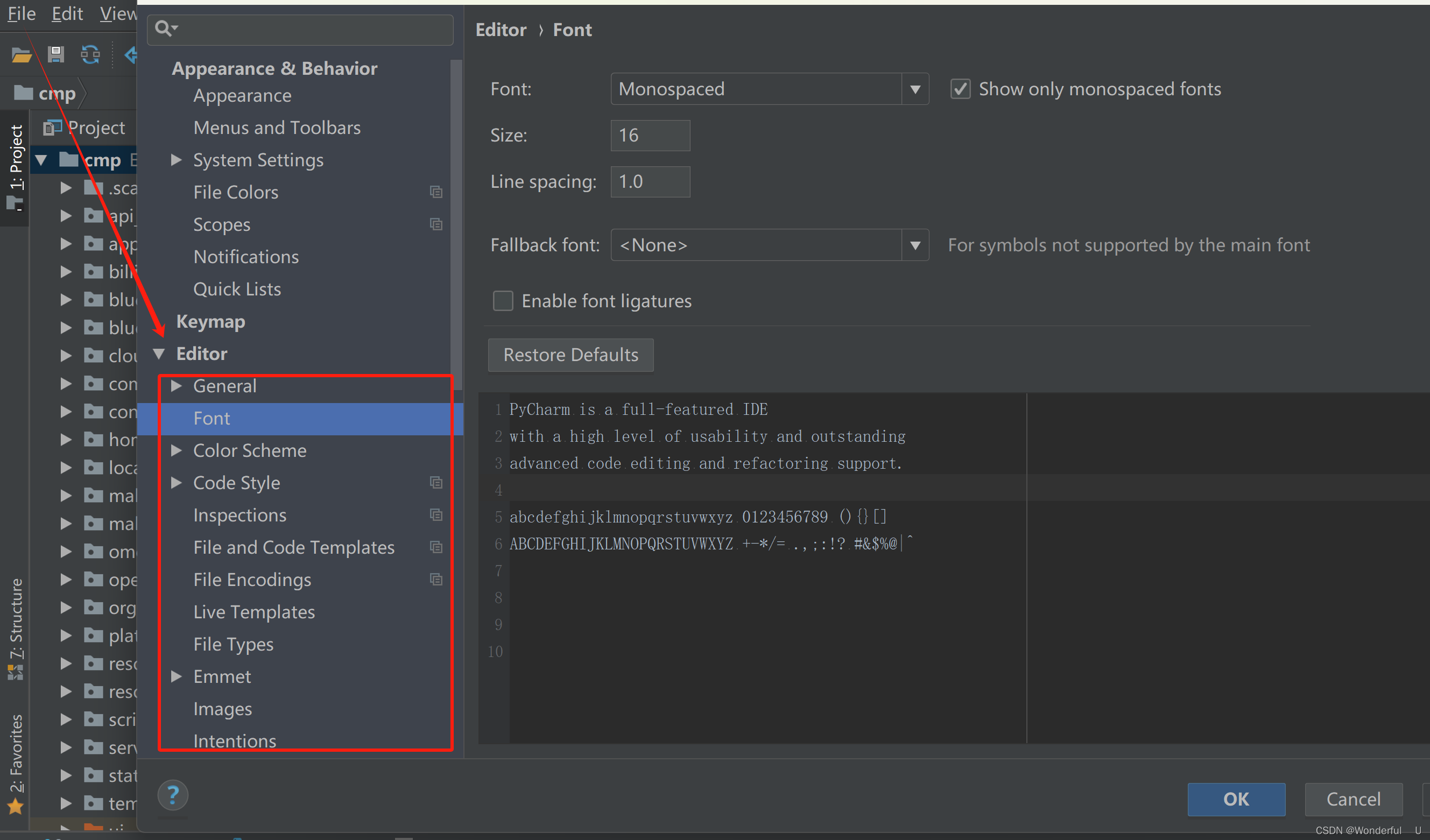
-
配置版本控制:PyCharm集成了版本控制工具,如Git、SVN等。您可以在PyCharm中配置版本控制设置,以便管理您的项目代码。
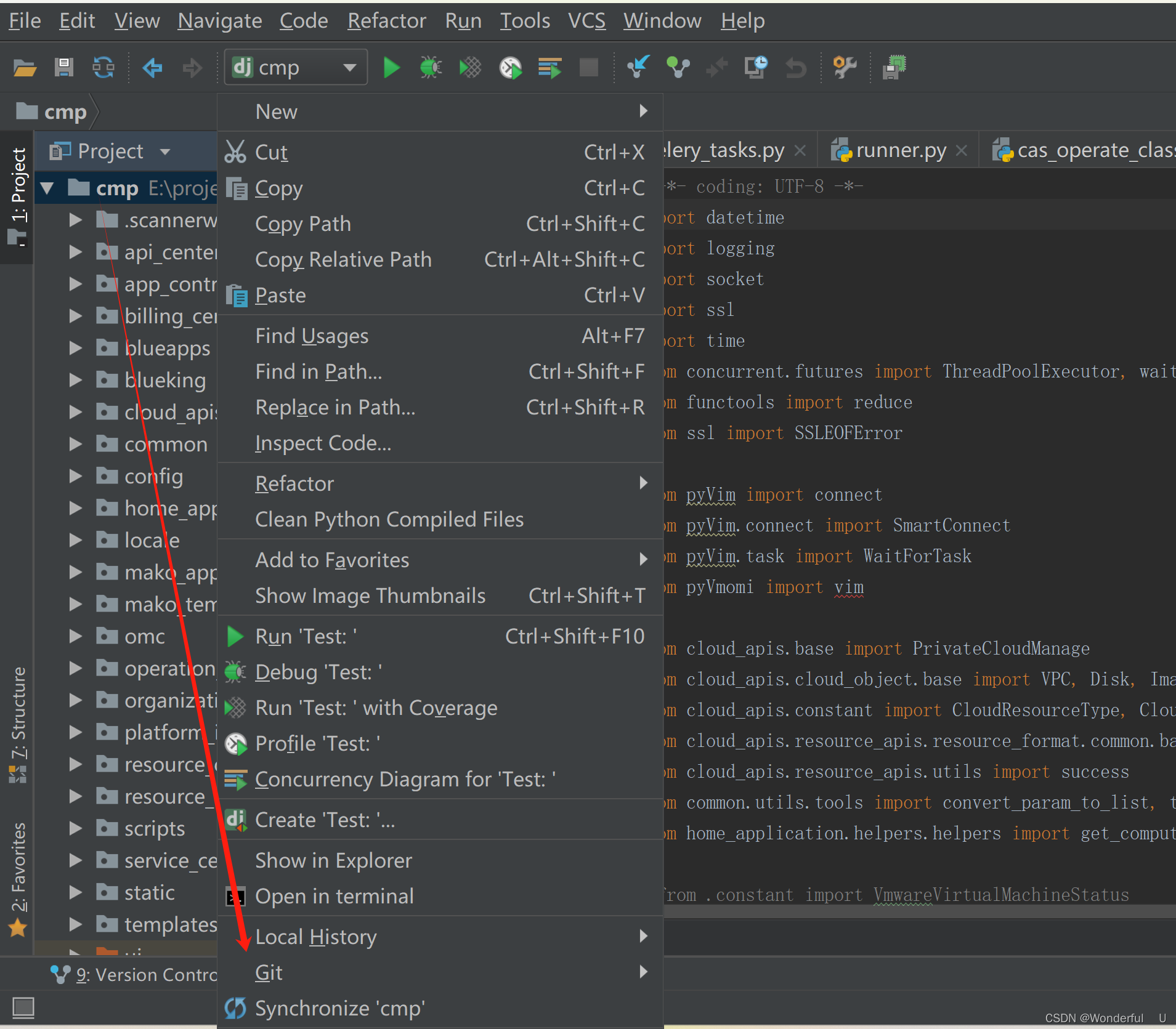
-
调试配置:PyCharm提供了强大的调试功能,您可以配置调试器设置,设置断点、监视变量等,以便更轻松地调试您的代码。
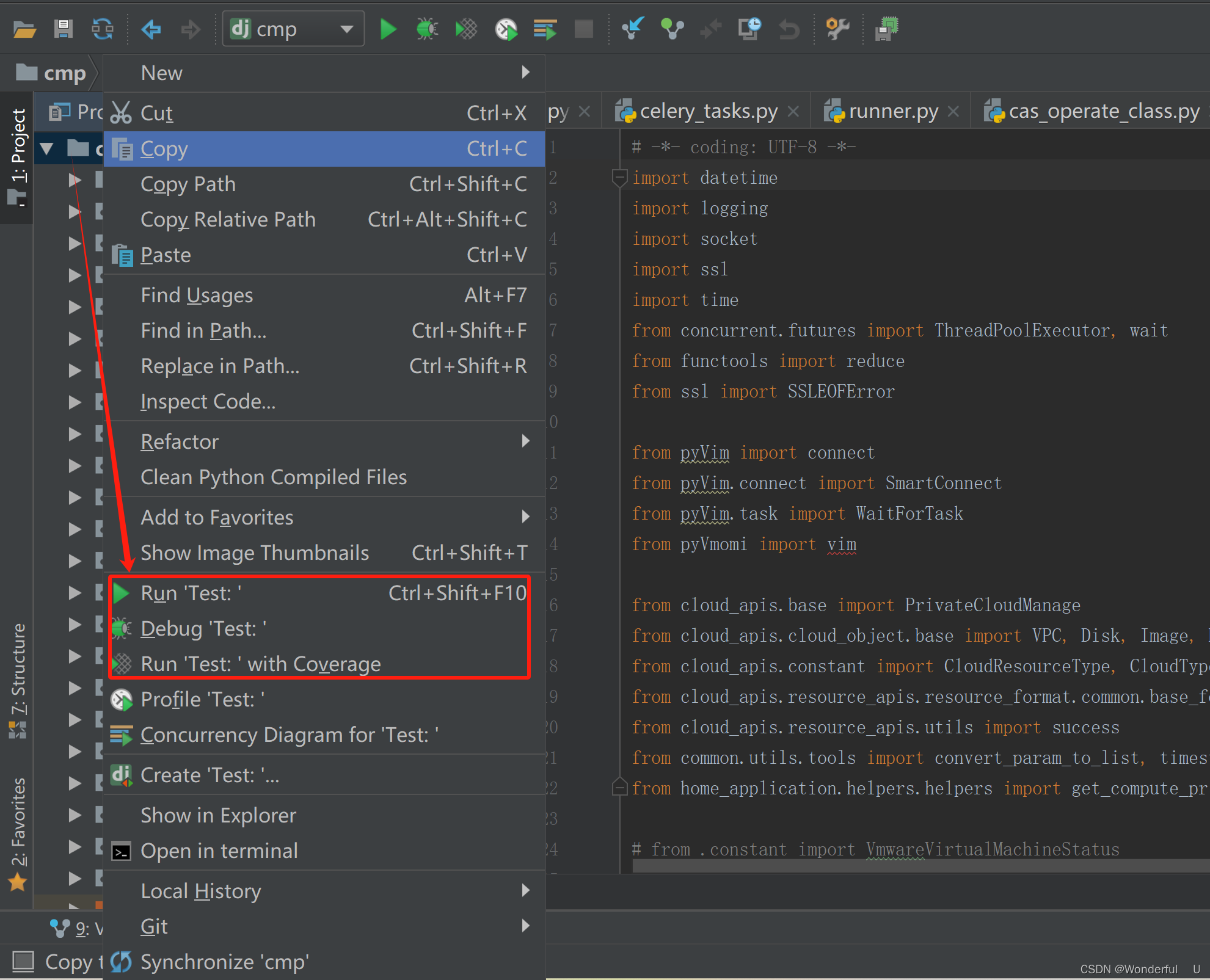
-
设置代码模板:PyCharm支持自定义代码模板,您可以根据项目需求设置不同的代码模板,以提高编码效率。
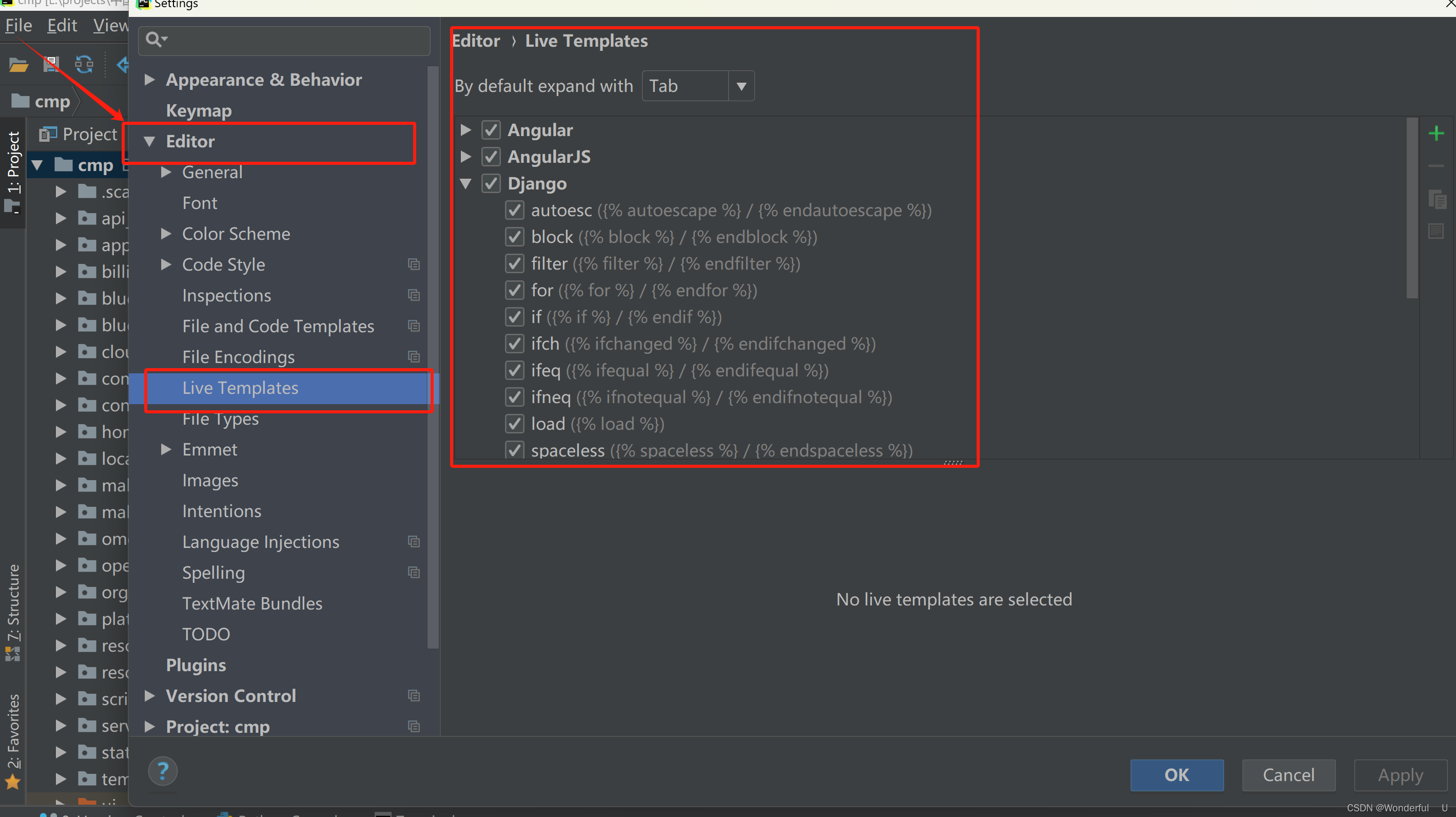
四、总结
以上就是今天要讲的内容,本文仅仅简单介绍了PyCharm的安装及配置说明。通过合理配置PyCharm,可以提高您的开发效率,使编码过程更加顺畅和高效。
)

成品源码 B/S架构)

获取调用凭据,调用接口(msgSecCheck)检测文本内容是否安全--最终版)









(附python代码实现))
)



